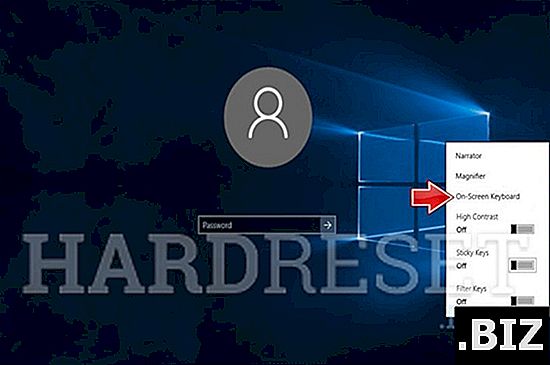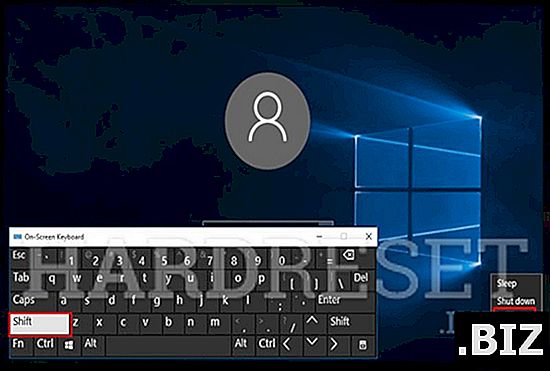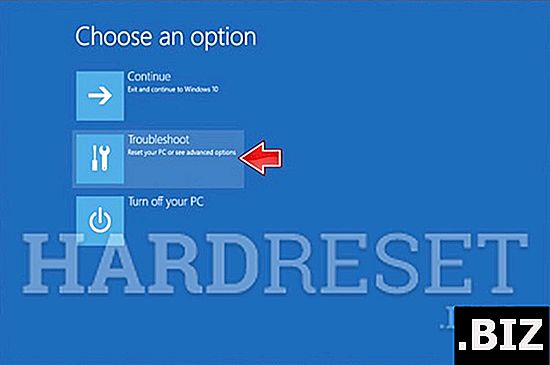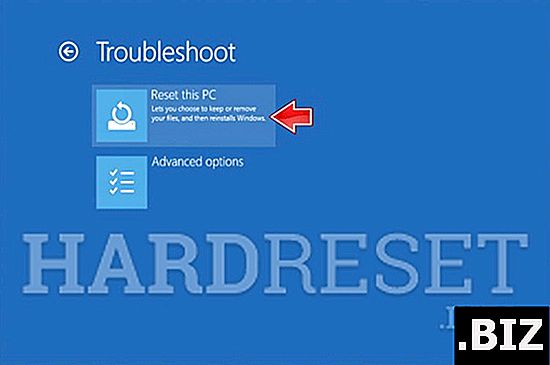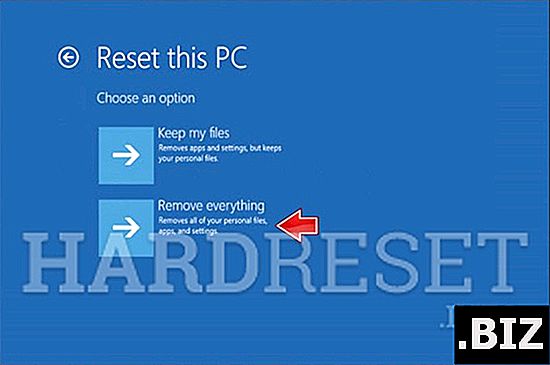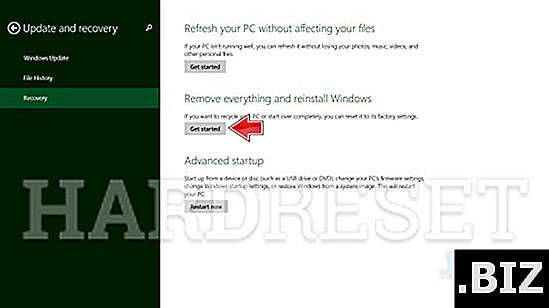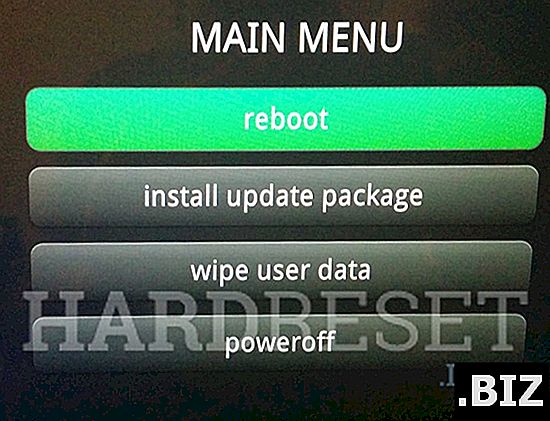Geräte MICROSOFT
Hard Reset MICROSOFT Surface Pro 6
Wie kann ich MICROSOFT Surface Pro 6 auf die Werkseinstellungen zurücksetzen ? Wie lösche ich alle Daten in MICROSOFT Surface Pro 6? Wie umgehe ich die Bildschirmsperre in MICROSOFT Surface Pro 6? Wie stelle ich die Standardeinstellungen in MICROSOFT Surface Pro 6 wieder her?
Das folgende Tutorial zeigt alle Methoden zum Zurücksetzen von MICROSOFT Surface Pro 6. Sehen Sie sich an, wie Sie einen Hard-Reset mithilfe von Hardwareschlüsseln und Windows 10-Einstellungen durchführen können. Infolgedessen ist Ihr MICROSOFT Surface Pro 6 wie neu und Ihr Intel Core m3-6Y30 Core läuft schneller.
Erste Methode:
- Diesen Schritt können Sie überspringen, wenn Sie eine Tastatur haben. Andernfalls wählen Sie im Anmeldebildschirm das Symbol für einfachen Zugriff und tippen Sie anschließend auf Bildschirmtastatur.
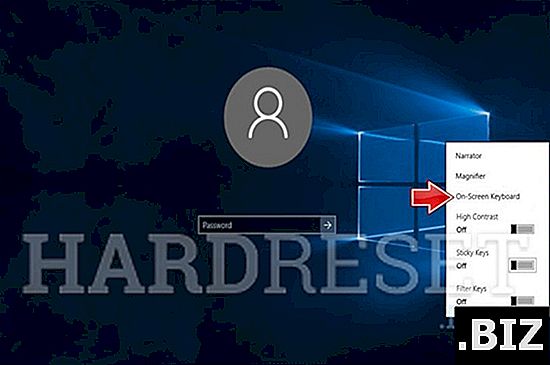
- Tippen Sie anschließend auf das Ein / Aus-Symbol und halten Sie die UMSCHALTTASTE gedrückt, und tippen Sie auf Neu starten.
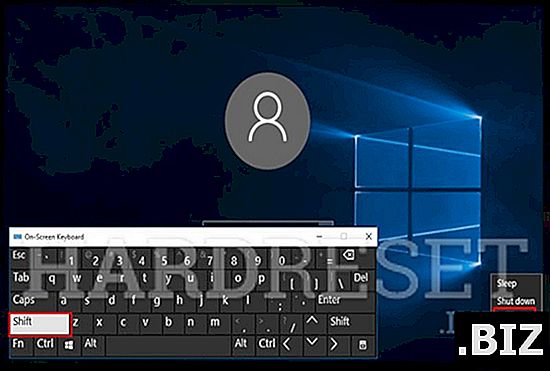
- Der MICROSOFT Surface Pro 6 wird neu gestartet und Sie gelangen zum Fehlerbehebungsbildschirm.
- In diesem Schritt wählen Sie Problembehandlung.
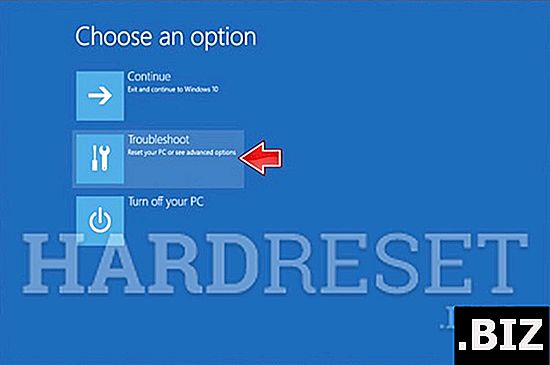
- Schließen Sie das Ladegerät an MICROSOFT Surface Pro 6 an.
- Tippen Sie anschließend auf Diesen PC zurücksetzen.
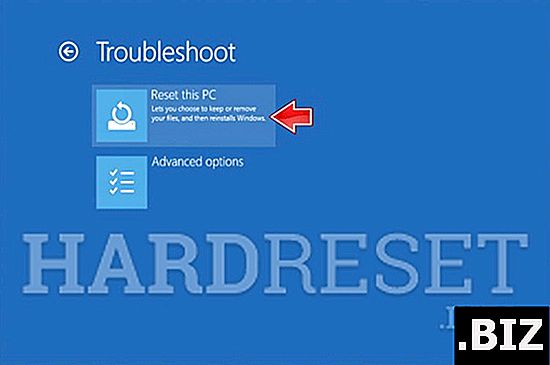
- Wählen Sie dann Alles entfernen, um Ihren MICROSOFT Surface Pro 6 zu löschen.
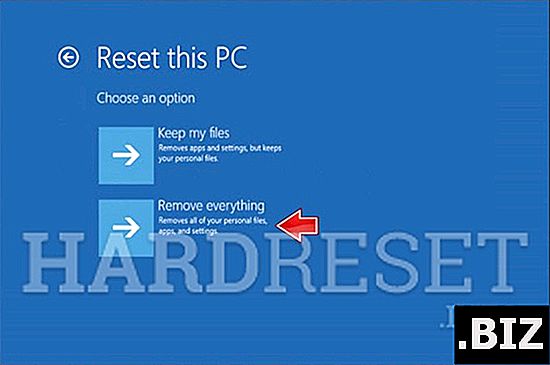
- Ausgezeichnete Arbeit. Alles endet mit Erfolg.